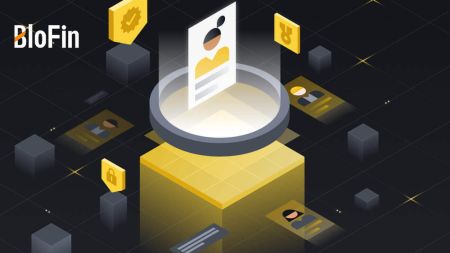Hur man registrerar och loggar in konto på BloFin
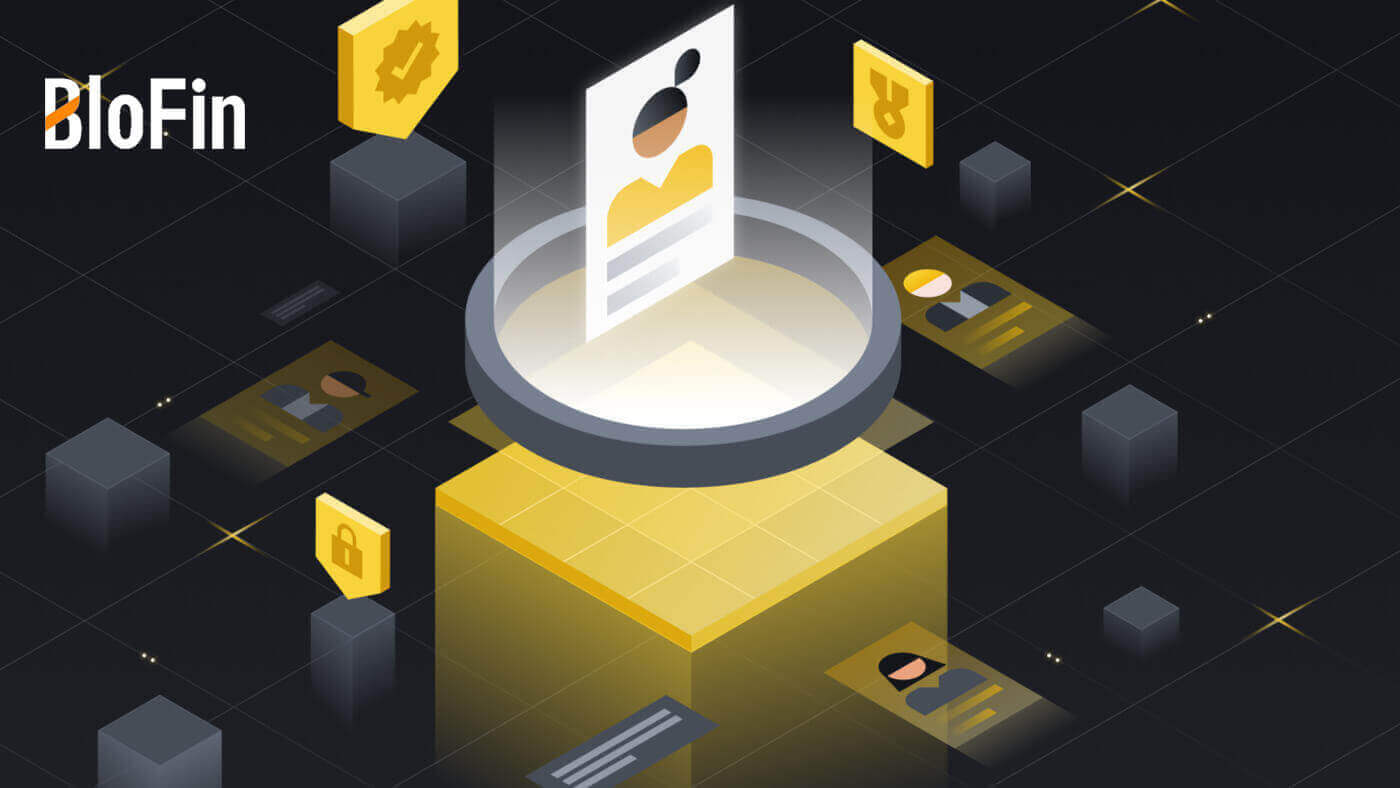
Hur man registrerar sig på BloFin
Hur man registrerar konto på BloFin med e-post eller telefonnummer
1. Gå till BloFin -webbplatsen och klicka på [Sign up] .
2. Välj [E-post] eller [Telefonnummer] och ange din e-postadress eller ditt telefonnummer. Skapa sedan ett säkert lösenord för ditt konto.
Notera:
- Ditt lösenord måste innehålla minst 8 tecken , inklusive en stor bokstav och en siffra.


3. Du kommer att få en 6-siffrig verifieringskod i din e-post eller ditt telefonnummer. Ange koden och klicka på [Bekräfta].
Om du inte har fått någon verifieringskod, klicka på [Skicka igen] .


4. Grattis, du har framgångsrikt registrerat dig på BloFin.

Hur man registrerar konto på BloFin med Apple
1. Genom att besöka BloFin- webbplatsen och klicka på [Sign up] kan du alternativt registrera dig med ditt Apple-konto.  2. Välj [ Apple ], ett popup-fönster visas och du uppmanas att logga in på BloFin med ditt Apple-konto.
2. Välj [ Apple ], ett popup-fönster visas och du uppmanas att logga in på BloFin med ditt Apple-konto.  3. Ange ditt Apple-ID och lösenord för att logga in på BloFin.
3. Ange ditt Apple-ID och lösenord för att logga in på BloFin. 
4. Ange din sexsiffriga kod som har skickats till dina Apple-kontoenheter. 
5. Efter att ha loggat in kommer du att omdirigeras till BloFin-webbplatsen.
Skapa ditt säkra lösenord, läs och kontrollera användarvillkoren och sekretesspolicyn och klicka sedan på [ Registrera dig ]. 
6. Grattis, du har framgångsrikt registrerat dig på BloFin. 
Hur man registrerar konto på BloFin med Google
1. Gå till BloFin -webbplatsen och klicka på [Sign up]. 2. Klicka på knappen [ Google ].
2. Klicka på knappen [ Google ]. 
3. Ett inloggningsfönster öppnas där du måste ange din e-postadress och klicka på [ Nästa] .

4. Ange sedan lösenordet för ditt Gmail-konto och klicka på [Nästa] .

5. Efter att ha loggat in kommer du att omdirigeras till BloFin-webbplatsen.
Skapa ditt säkra lösenord, läs och kontrollera användarvillkoren och sekretesspolicyn och klicka sedan på [ Registrera dig ].

6. Grattis, du har framgångsrikt registrerat dig på BloFin.

Hur man registrerar konto på BloFin-appen
1. Du måste installera BloFin-applikationen för att skapa ett konto för handel i Google Play Store eller App Store .
2. Öppna BloFin-appen, tryck på ikonen [Profil] och tryck på [Sign up] .


3. Välj [ E-post ] eller [ Telefonnummer ], ange din e-postadress eller telefonnummer, skapa ett säkert lösenord för ditt konto, läs och kontrollera användarvillkoren och sekretesspolicyn och tryck på [ Registrera dig] .
Notera :
- Ditt lösenord måste innehålla minst 8 tecken, inklusive en stor bokstav och en siffra.


4. Du kommer att få en 6-siffrig verifieringskod i din e-post eller telefon. Ange koden och tryck på [Skicka] .
Om du inte har fått någon verifieringskod, klicka på [Skicka igen].


5. Grattis! Du har framgångsrikt skapat ett BloFin-konto på din telefon.

Vanliga frågor (FAQ)
Varför kan jag inte ta emot e-postmeddelanden från BloFin ?
Om du inte får e-postmeddelanden från BloFin, följ instruktionerna nedan för att kontrollera din e-posts inställningar:Är du inloggad på den e-postadress som är registrerad på ditt BloFin-konto? Ibland kanske du är utloggad från din e-post på din enhet och kan därför inte se BloFin-e-postmeddelanden. Logga in och uppdatera.
Har du kollat skräppostmappen i din e-post? Om du upptäcker att din e-postleverantör trycker in BloFin-e-postmeddelanden till din skräppostmapp, kan du markera dem som "säkra" genom att vitlista BloFin-e-postadresser. Du kan se Hur man vitlistar BloFin-e-postmeddelanden för att ställa in det.
Är funktionen hos din e-postklient eller tjänsteleverantör normal? För att vara säker på att din brandvägg eller antivirusprogram inte orsakar en säkerhetskonflikt kan du verifiera e-postserverns inställningar.
Är din inkorg full av mejl? Du kommer inte att kunna skicka eller ta emot e-postmeddelanden om du har nått gränsen. För att göra plats för nya e-postmeddelanden kan du ta bort några av de äldre.
Registrera dig med vanliga e-postadresser som Gmail, Outlook, etc., om det är möjligt.
Hur kommer det sig att jag inte kan få SMS-verifieringskoder?
BloFin arbetar alltid för att förbättra användarupplevelsen genom att utöka vår SMS-autentiseringstäckning. Vissa länder och regioner stöds dock inte för närvarande.Kontrollera vår globala SMS-täckningslista för att se om din plats är täckt om du inte kan aktivera SMS-autentisering. Använd Google-autentisering som din primära tvåfaktorsautentisering om din plats inte finns med på listan.
Följande åtgärder bör vidtas om du fortfarande inte kan ta emot SMS-koder även efter att du har aktiverat SMS-autentisering eller om du för närvarande bor i en nation eller region som omfattas av vår globala SMS-täckningslista:
- Se till att det finns en stark nätverkssignal på din mobila enhet.
- Inaktivera samtalsblockering, brandvägg, antivirus och/eller uppringningsprogram på din telefon som kan hindra vårt SMS-kodnummer från att fungera.
- Slå på telefonen igen.
- Testa istället röstverifiering.
Hur ändrar jag mitt e-postkonto på BloFin?
1. Logga in på ditt BloFin-konto, klicka på ikonen [Profil] och välj [Översikt].
2. Gå till sessionen [E-post] och klicka på [Ändra] för att komma till sidan [Ändra e-post] .

3. För att skydda dina pengar kommer uttag inte att vara tillgängliga inom 24 timmar efter återställning av säkerhetsfunktionerna. Klicka på [Fortsätt] för att gå vidare till nästa process.

4. Ange din nya e-post, klicka på [Skicka] för att få en 6-siffrig kod för din nya och nuvarande e-postverifiering. Ange din Google Authenticator-kod och klicka på [Skicka].

5. Efter det har du lyckats ändra din e-post.

Eller så kan du också ändra ditt kontos e-postadress på BloFin App
1. Logga in på din BloFin-app, tryck på ikonen [Profil] och välj [Konto och säkerhet]. 

2. Klicka på [E-post] för att fortsätta. 
3. För att skydda dina pengar kommer uttag inte att vara tillgängliga inom 24 timmar efter återställning av säkerhetsfunktionerna. Klicka på [Fortsätt] för att gå vidare till nästa process.
4 . Ange din nya e-post, klicka på [Skicka] för att få en 6-siffrig kod för din nya och nuvarande e-postverifiering. Ange din Google Authenticator-kod och klicka på [Bekräfta].
5. Efter det har du lyckats ändra din e-post.

Hur man loggar in konto i BloFin
Så här loggar du in på BloFin med din e-post och ditt telefonnummer
1. Gå till BloFin-webbplatsen och klicka på [Logga in] .
2. Välj och ange din e-post/telefonnummer , ange ditt säkra lösenord och klicka på [Logga in].

3. Du kommer att få en 6-siffrig verifieringskod till din e-post eller ditt telefonnummer. Ange koden och klicka på [Bekräfta] för att fortsätta.
Om du inte har fått någon verifieringskod, klicka på [Skicka igen] .

4. Efter att ha angett rätt verifieringskod kan du framgångsrikt använda ditt BloFin-konto för att handla.

Så här loggar du in på BloFin med ditt Google-konto
1. Gå till BloFin -webbplatsen och klicka på [Logga in] .
2. På inloggningssidan hittar du olika inloggningsalternativ. Leta efter och välj knappen [Google] .

3. Ett nytt fönster eller popup-fönster visas, ange det Google-konto du vill logga in på och klicka på [Nästa].

4. Ange ditt lösenord och klicka på [Nästa].

5. Du kommer att dirigeras till länksidan, ange ditt lösenord och klicka på [Länk].

6. Klicka på [Skicka] och ange din sexsiffriga kod som har skickats till ditt Google-konto.
Klicka sedan på [Nästa].

7. Efter att ha angett rätt verifieringskod kan du framgångsrikt använda ditt BloFin-konto för att handla.

Så här loggar du in på BloFin med ditt Apple-konto
1. Gå till BloFin -webbplatsen och klicka på [Logga in] . 
2. På inloggningssidan hittar du olika inloggningsalternativ. Leta efter och välj knappen [Apple] .  3. Ett nytt fönster eller popup-fönster visas som uppmanar dig att logga in med ditt Apple-ID. Ange din Apple ID-e-postadress och ditt lösenord.
3. Ett nytt fönster eller popup-fönster visas som uppmanar dig att logga in med ditt Apple-ID. Ange din Apple ID-e-postadress och ditt lösenord. 

4. Klicka på [Fortsätt] för att fortsätta logga in på BloFin med ditt Apple-ID. 
5. Efter att ha angett rätt verifieringskod kan du framgångsrikt använda ditt BloFin-konto för att handla. 
Hur man loggar in på BloFin-appen
1. Du måste installera BloFin-applikationen för att skapa ett konto för handel i Google Play Store eller App Store .
2. Öppna BloFin-appen, tryck på ikonen [Profil] längst upp till vänster på startskärmen, så hittar du alternativ som [Logga in] . Klicka på det här alternativet för att fortsätta till inloggningssidan.


3. Ange din registrerade e-postadress eller ditt telefonnummer, ange ditt säkra lösenord och tryck på [Logga in].

4. Ange den 6-siffriga koden som har skickats till din e-post eller ditt telefonnummer och tryck på [Skicka].

5. Efter lyckad inloggning får du tillgång till ditt BloFin-konto via appen. Du kommer att kunna se din portfölj, handla kryptovalutor, kontrollera saldon och få tillgång till olika funktioner som erbjuds av plattformen.

Eller så kan du logga in på BloFin-appen med Google eller Apple.

Jag har glömt mitt lösenord från BloFin-kontot
Du kan återställa ditt kontolösenord på BloFin-webbplatsen eller appen. Observera att av säkerhetsskäl kommer uttag från ditt konto att stängas av i 24 timmar efter en lösenordsåterställning.1. Gå till BloFin-webbplatsen och klicka på [Logga in]. 2. Klicka på [Glömt lösenord?]
 på inloggningssidan .
3. Klicka på [Fortsätt] för att gå vidare med processen. 4. Ange ditt kontos e-postadress eller telefonnummer och klicka på [ Nästa ].
5. Ställ in ditt nya lösenord och ange det igen för att bekräfta. Klicka på [Skicka] och fyll i den 6-siffriga koden som har skickats till din e-post.
Klicka sedan på [Skicka] och efter det har du lyckats ändra ditt kontolösenord. Använd det nya lösenordet för att logga in på ditt konto. Om du använder appen klickar du på [Glömt lösenord?] enligt nedan.
1. Öppna BloFin-appen, tryck på [Profil] -ikonen på den övre vänstra hemskärmen, så hittar du alternativ som [Logga in] . Klicka på det här alternativet för att fortsätta till inloggningssidan.
2. På inloggningssidan trycker du på [Glömt lösenord?].
3. Ange ditt kontos e-postadress eller telefonnummer och tryck på [Skicka].
4. Ställ in ditt nya lösenord och ange det igen för att bekräfta. Klicka på [Skicka] och fyll i den 6-siffriga koden som har skickats till din e-post. Tryck sedan på [Skicka].
5. Efter det har du ändrat ditt kontolösenord. Använd det nya lösenordet för att logga in på ditt konto.
på inloggningssidan .
3. Klicka på [Fortsätt] för att gå vidare med processen. 4. Ange ditt kontos e-postadress eller telefonnummer och klicka på [ Nästa ].
5. Ställ in ditt nya lösenord och ange det igen för att bekräfta. Klicka på [Skicka] och fyll i den 6-siffriga koden som har skickats till din e-post.
Klicka sedan på [Skicka] och efter det har du lyckats ändra ditt kontolösenord. Använd det nya lösenordet för att logga in på ditt konto. Om du använder appen klickar du på [Glömt lösenord?] enligt nedan.
1. Öppna BloFin-appen, tryck på [Profil] -ikonen på den övre vänstra hemskärmen, så hittar du alternativ som [Logga in] . Klicka på det här alternativet för att fortsätta till inloggningssidan.
2. På inloggningssidan trycker du på [Glömt lösenord?].
3. Ange ditt kontos e-postadress eller telefonnummer och tryck på [Skicka].
4. Ställ in ditt nya lösenord och ange det igen för att bekräfta. Klicka på [Skicka] och fyll i den 6-siffriga koden som har skickats till din e-post. Tryck sedan på [Skicka].
5. Efter det har du ändrat ditt kontolösenord. Använd det nya lösenordet för att logga in på ditt konto.









Vanliga frågor (FAQ)
Vad är tvåfaktorsautentisering?
Tvåfaktorsautentisering (2FA) är ett extra säkerhetslager för e-postverifiering och ditt kontolösenord. Med 2FA aktiverat måste du ange 2FA-koden när du utför vissa åtgärder på BloFin-plattformen.
Hur fungerar TOTP?
BloFin använder ett tidsbaserat engångslösenord (TOTP) för tvåfaktorsautentisering, det innebär att generera en temporär, unik engångs 6-siffrig kod* som endast är giltig i 30 sekunder. Du måste ange den här koden för att utföra åtgärder som påverkar dina tillgångar eller personlig information på plattformen.
*Tänk på att koden endast ska bestå av siffror.
Hur länkar man Google Authenticator (2FA)?
1. Gå till BloFin-webbplatsen , klicka på ikonen [Profil] och välj [Översikt]. 
2. Välj [Google Authenticator] och klicka på [Link].

3. Ett popup-fönster kommer att visas som innehåller din Google Authenticator Backup Key. Skanna QR-koden med din Google Authenticator-app.
Efter det klickar du på [Jag har sparat backupnyckeln korrekt].
Obs: Skydda din säkerhetskopieringsnyckel och QR-kod på en säker plats för att förhindra obehörig åtkomst. Den här nyckeln fungerar som ett avgörande verktyg för att återställa din Authenticator, så det är viktigt att hålla den konfidentiell.

Hur lägger jag till ditt BloFin-konto i Google Authenticator-appen? Öppna din Google Authenticator-app, välj [Verifierade ID]
på första sidan och tryck på [Skanna QR-kod]. 4. Verifiera din e-postkod genom att klicka på [Skicka] och din Google Authenticator-kod. Klicka på [Skicka] . 5. Efter det har du lyckats länka din Google Authenticator för ditt konto.